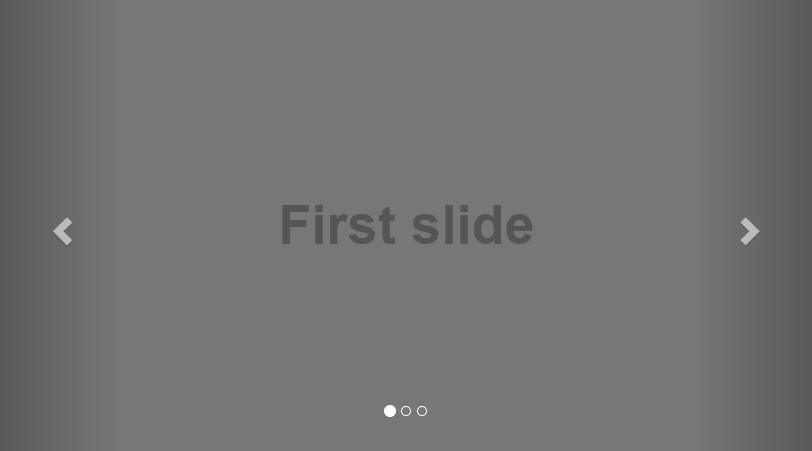Тема ELiS использует фреймворк Bootstrap 3.4.1, что позволяет достаточно легко создавать карусели.
Документация здесь: https://getbootstrap.com/docs/3.4/javascript/#carousel-examples
Задача сводится к вставке в HTML-блоке специальной верстки с изображениями и подписями (при необходимости). Дальше уже включенный в тему ELiS JavaScript создаст слайдер.
Желательно слайды изображения сделать равными по высоте. Сами изображения должны быть доступны по HTTP(S), например их можно загрузить на сервер в папке /var/www/vh/library/sites/default/files/img1.jpg и вставить ссылкой 
Пример кода:
<div id="carousel-example-generic" class="carousel slide" data-ride="carousel">
<!-- Indicators -->
<ol class="carousel-indicators">
<li data-target="#carousel-example-generic" data-slide-to="0" class="active">
</li>
<li data-target="#carousel-example-generic" data-slide-to="1"></li>
<li data-target="#carousel-example-generic" data-slide-to="2"></li>
</ol>
<!-- Wrapper for slides -->
<div class="carousel-inner" role="listbox">
<div class="item active">
<img src="https://elis.example.com/sites/default/files/img1.jpg" alt="..."/>
<div class="carousel-caption">
...
</div>
</div>
<div class="item">
<img src="https://elis.example.com/sites/default/files/img2.jpg" alt="..."/>
<div class="carousel-caption">
...
</div>
</div>
<div class="item">
<img src="https://elis.example.com/sites/default/files/img3.jpg" alt="..."/>
<div class="carousel-caption">
...
</div>
</div>
</div>
<!-- Controls -->
<a class="left carousel-control" href="#carousel-example-generic" role="button" data-slide="prev">
<span class="glyphicon glyphicon-chevron-left" aria-hidden="true"></span>
<span class="sr-only">Previous</span>
</a>
<a class="right carousel-control" href="#carousel-example-generic" role="button" data-slide="next">
<span class="glyphicon glyphicon-chevron-right" aria-hidden="true"></span>
<span class="sr-only">Next</span>
</a>
</div>
Здесь надо просто продублировать блоки item, заполнив их ссылками на нужные изображения, добавив текст в alt-атрибут (для слабовидящих) и при необходимости добавить текстовое описание
<div class="item">
<img src="https://elis.example.com/sites/default/files/img2.jpg" alt="..."/>
<div class="carousel-caption">
...
</div>
</div>
Если вам надо изображения сделать гиперссылками, просто оберните в гиперссылку тег изображения:
<div class="item">
<a href="https://example.com">
<img src="https://elis.example.com/sites/default/files/img2.jpg" alt="..."/>
</a>
<div class="carousel-caption">
...
</div>
</div>